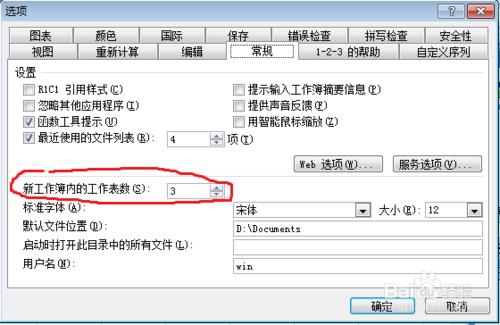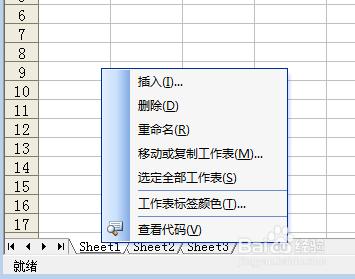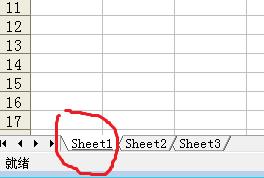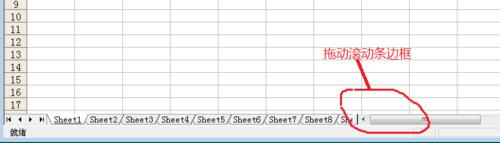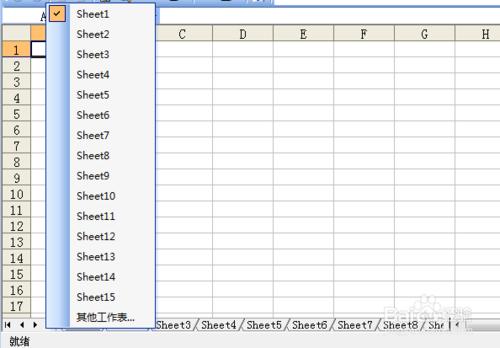工作表包含於工作簿之中,是工作簿的必要組成部分,工作簿總是包含了一個或數個工作表,他們只見的關係就好比是書本與書中的書頁。下面介紹的是工作表的創建、複製等基本操作。
工具/原料
excel工作表創建
excel工作表的複製
方法/步驟
1.默認情況下,excel在創建工作簿時自動包含了名為 sheet1、sheet2、sheet3的3張工作表。可以通過設置來改變新建工作簿包含的工作表數目。在菜單欄上依次單擊工具--選項,在彈出的選項對話框中選擇常規選項卡。如下圖
在新工作簿內的工作表數旁的微調框內可以設置新工作簿默認所包含的工作表數目,數值範圍為1--255
2.從現有工作簿中創建
在excel工作窗口中依次單擊菜單 插入--工作表
在工作表標籤上單擊鼠標右鍵,在彈出的快捷菜單上選擇插入,在接下來出現插入對話框中選中工作表,單擊確定完成。如圖所示
在鍵盤上按shift+F11組合鍵
3.在excel的操作過程中,始終有一個當前工作表作為用戶輸入及編輯的對象和目標。在工作欄標籤上,標籤背景反白顯示並且標籤名稱下有下劃線標誌即為當前選定的工作表,如下圖。單擊相應的工作表標籤可切換為當前工作表
4.設置當前工作表
如果工作簿內包含的工作表較多,標題欄上不能全部顯示所有工作表標籤,可以通過點擊標題欄左側的工作導航按鈕來滾動顯示工作標籤
如果工作簿中的工作表實在太多,需要滾動很久能看到目標工作表,那麼還可以右鍵單擊工作表導航欄,這時會顯示一個工作表標籤列表,如圖所示,單擊其中任何一項,就能到達相應工作表。
注意事項
如果尋找的工作表不在該列表中,可單擊列表底部的其他工作表選項,會顯示活動文檔對話框,列出全部工作表的標籤。
切換工作表的快捷鍵ctrl+page up組合鍵和ctrl+page down。